Ein Arbeitsblatt
Bestimmt hast du den Begriff Geoinformationssysteme oder GIS schon irgendwo gehört oder gelesen. Seit die Computer immer leistungsfähiger und günstiger werden, können sich immer mehr Personen einen Computer leisten, der genügend Rechenleistung hat, um ein GIS-Programm laufen lassen zu können. Deshalb hat sich auch die Zahl der GIS-Anwendungen stark vergrössert. Aber was genau versteht man unter einem Geoinformationssystem? Dieser Frage werden wir im ersten Kapitel nachgehen.
Lernziele der Theorie
Nach der Bearbeitung des ersten Kapitels solltest du folgendes beherrschen:
-
Die Komponenten aufzählen, welche benötigt werden, um ein Geoinformationssystem zu betreiben.
-
Ohne Hilfsmittel die Funktionalitäten eines Geoinformationssystems auflisten.
Theorie
Um herauszufinden, was man unter einem Geoinformationssystem versteht, hier eine Definition des Begriffes:
|
Definition
Ein Geoinformationssystem (GIS) ist ein rechnergestütztes System, das aus Hardware, Software und Daten besteht und mit dem sich raumbezogene Problemstellungen in unterschiedlichsten Anwendungsgebieten modellieren und bearbeiten lassen. Die dafür benötigten raumbezogenen Daten/Informationen können digital erfasst und redigiert, verwaltet und reorganisiert, analysiert sowie alphanumerisch und graphisch präsentiert werden. GIS bezeichnet sowohl eine Technologie, Produkte als auch Vorhaben zur Bereitstellung und Behandlung von Geoinformationen. Ralf Bill, Grundlagen der Geo-Informationssysteme, 2016, Wichmann |
![]() Aufgabe 1
Aufgabe 1
Studiere die Definition und versuche die folgenden Fragen auf deinem
Arbeitsblatt zu beantworten:
-
Welche Infrastruktur muss man sich besorgen, um ein GIS betreiben zu können?
-
Was ist speziell an den Daten, die in einem GIS dargestellt werden?
-
Chalkin stellte im Jahre 1977 das Vierkomponentenmodell auf. Er beschrieb die Funktionen eines GIS mit den 4 Komponenten Eingabe (engl. input), Verwaltung (engl. manipulation), Analyse (engl. analysis) und Präsentation (engl. presentation), kurz EVAP (engl. IMAP).
Aufgabe: Ordne die in der Definition 1 erwähnten Funktionen den vier Komponenten zu.
Komponenten eines Geoinformationssystems
Wir möchten nun auf die einzelnen Systemkomponenten Hardware, Software, Daten und Anwendungen etwas ausführlicher eingehen.
Hardware
Die wichtigsten Hardwarekomponenten, die zu einem Geoinformationssystem gehören, sind, wie bereits in der Lösung von Aufgabe 1.1 erwähnt, der Rechner mit einem Bildschirm, einer Tastatur und einer Maus. Neben Peripheriegeräten wie der Drucker gehören auch weitere Geräte, die zur Datenerfassung (siehe Kapitel Erfassung und Verwaltung von Daten) verwendet werden, wie z.B. ein GPS-Gerät oder ein Scanner zu den Hardwarekomponenten eines GIS.
Software
Um überhaupt eine GIS-Software auf einem Computer laufen lassen zu können, muss ein Betriebssystem installiert sein. Microsoft Windows, Apple Mac OS X, Unix und Linux gehören zu den am meisten verwendeten Betriebssystemen.
Wenn ein Betriebssystem auf dem Computer vorhanden ist, kann darauf eine GIS-Software installiert werden. Die Wahl der GIS-Software ist abhängig vom Betriebssystem. Nicht jede GIS-Software läuft auf jedem Betriebssystem.
Die bekannten GIS-Produkte können in zwei Klassen aufgeteilt werden. Zum Einen gibt es die kommerziellen Produkte wie z.B. ArcGIS von der Firma ESRI oder Geomedia von der Firma Intergraph und zum Anderen Open-Source-Projekte wie QGIS, die kostenlos sind.
Damit Produkte unter dem Namen Open-Source laufen dürfen, müssen sie sogenannte Open-Source-Lizenzen erfüllen. In diesen Lizenzen wird den Softwarebenutzern freie Nutzung, Abänderung und Weitergabe der Software gestattet. Sie haben freien Zugang zum Quellcode der Software. Der Nutzer hat aber auch einige Pflichten. Diese betreffen aber vorwiegend die Weiterentwicklung und Weitergabe des Produktes und sind deshalb für unser Leitprogramm nicht entscheidend.
Du hast bestimmt auch schon den Begriff Freie Software oder Freeware gehört. Freeware ist aber nicht das gleiche wie Open Source-Software. Sie wird zwar gratis abgegeben, der Quellcode muss aber dabei nicht öffentlich zugänglich gemacht werden.
In diesem Leitprogramm wird die Open-Source-Software QGIS verwendet. Sie läuft auf verschieden Betriebssystemen wie Linux, Unix, Mac OS X und Windows.
QGIS wurde für dieses Leitprogramm gewählt, da keine Lizenzkosten bezahlt werden müssen und die Software somit auf beliebig vielen Computern installiert werden kann. Du kannst die Software also sowohl in der Schule benutzen als auch Zuhause auf deinem Computer installieren ohne dass du tausende von Franken dafür bezahlen musst.
Falls ein Problem auftaucht bei der Benutzung der Software, hast du zwar nicht die Möglichkeit, den Support einer Firma wie ESRI oder Intergraph beizuziehen. Dafür steht aber hinter jeder Open-Source-Software eine Gemeinschaft (engl. community). Bei Problemen kannst du dich entweder bei der QGIS-Gemeinschaft erkundigen oder die Dokumentation von QGIS als Hilfe anschauen. Mehr dazu erfährst du auch unter folgenden Links zur Gemeinschaft und zur Dokumentation.
Daten
Wie du aus der Definition vom GIS entnehmen konntest, handelt es sich bei den Daten in einem GIS um raumbezogene Daten. Mehr zu diesem Thema erfährst du im nächsten Kapitel.
Anwendungen
Eine weitere GIS-Komponente sind die Anwendungen, die in einem GIS gemacht werden. Diese reichen von einfachen Visualisierungen bis hin zu komplexen Analysen. Auch du wirst im Rahmen dieses Leitprogrammes einige Anwendungen ausprobieren.
Zusammenfassung Komponenten
![]() Aufgabe 2
Aufgabe 2
Gehe die Komponenten eines GIS nochmals durch (auch physisch) und notiere
falls bekannt in eigenen Worten, wie diese an deinem Arbeitsplatz aussehen.
QGIS-Übung
Im ersten Theorieteil hast du gelernt, dass die Software eine der drei Komponenten eines GIS-Systems ist. Im Übungsteil sollst du nun den Aufbau und die Benutzeroberfläche der Software QGIS kennen lernen.
Hier noch ein kleiner Hinweis, bevor du mit den Übungen startest. Die QGIS-Anwendungssprache, welche in den Übungen verwendet wird, ist Deutsch. Wenn deine Anwendungssprache nicht Deutsch ist, dann kannst du diese unter ändern. (Bei englischsprachiger Oberfläche: .)
Lernziele
Nach dieser Übung kannst du:
-
bestehende Projekte in QGIS öffnen
-
die verschiedenen Navigationsmöglichkeiten nennen und anwenden
Programm QGIS starten
Beim Installieren der QGIS-Software wird automatisch ein Ordner mit Verknüpfungen (sogenannte Shortcuts) auf die Programme auf deinem Desktop erstellt. Durch Doppelklick auf den Shortcut QGIS kann das Programm gestartet werden. Dadurch öffnet sich eine grafische Benutzeroberfläche. Falls dieser Shortcut fehlt, findest du das Programm indem du im Startmenü den Begriff QGIS eingibst. Stelle sicher, dass du das Programm QGIS öffnest ohne die Endung "with Grass".
Die grafische Benutzeroberfläche
Die Benutzeroberfläche ist in sieben Bereiche gegliedert.
-
Menüleiste
-
Werkzeugleiste
-
Räumliche Lesezeichen
-
Browser-Fenster
-
Layerfenster
-
Kartenfenster
-
Statusleiste
Findest du die einzelnen Bereiche auch in deiner Benutzeroberfläche?
Falls der Layer oder der Browser nicht eingeblendet sind, kannst du diese über das Menü tun.
Über das Menü gelangt man zu einer Auflistung der Werkzeugkästen. Die einzelnen Werkzeugkästen können durch Setzen oder Entfernen des Kreuzes vor dem Namen in der Werkzeugleiste ein- oder ausgeblendet werden.
Eine andere Möglichkeit um das Layerfenster, die Kartenübersicht oder einzelne Werkzeugkästen ein- und auszublenden, ist, mit der rechten Maustaste auf den grau gepunkteten Rand eines Werkzeugkastens, dem Layerfenster oder der Kartenübersicht zu klicken. Dann erscheint die Auswahl der Bedienfelder und der Werkzeugkästen gemeinsam in einer Liste.
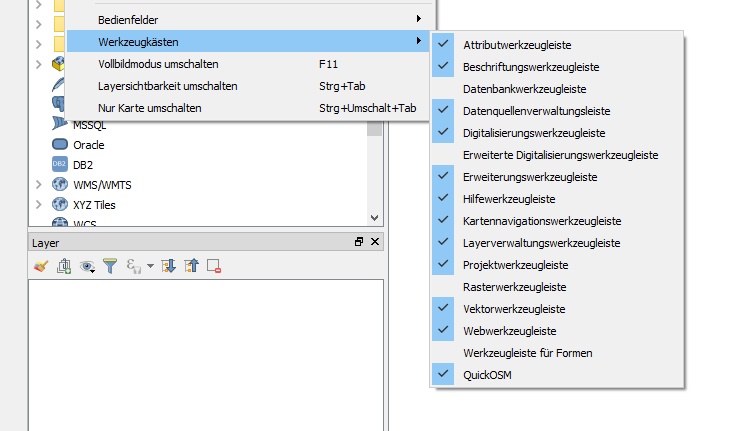
Probiere diese drei Möglichkeiten aus und wähle eine, die du in Zukunft verwenden möchtest.
Blende das Bedienfeld Räumliche Lesezeichen aus und blende dafür das Bedienfeld Übersicht ein.
Bestehendes Projekt öffnen
In dieser Übung werden wir mit einem bereits erstellten QGIS-Projekt arbeiten.
Dieses Projekt wollen wir jetzt laden. Klicke dazu auf die Schaltfläche mit dem
Namen Projekt öffnen und navigiere zum Ordner, in welchem du die Daten zu
diesem Leitprogramm abgespeichert hast. Wähle die Datei Teil1.qgz aus und
bestätige deine Eingabe durch Klicken auf die Open-Schaltfläche.
Im Layerfenster erscheinen nun zwei Einträge: Seen und Kantonsgrenzen. Diese Einträge werden Layer genannt. Im Kartenfenster sind die grossen Seen und die Kantone grafisch dargestellt.
Layerfenster und Kartenfenster
In einem ersten Schritt wollen wir das Zusammenspiel des Layerfensters und des Kartenfensters etwas besser kennenlernen.
Die einzelnen Layer können im Kartenfenster ein- und ausgeblendet werden, indem das Kreuz im Feld vor dem Layernamen gesetzt oder entfernt wird. Teste diese Funktion, indem du die Seen in der Karte ein- und ausblendest. Beobachte dabei die Veränderungen im Kartenfenster.
| Wenn du im Kartenfenster die Seen und Kantonsgrenzen nicht siehst, kannst du auf einen Layer rechtsklicken und Auf den Layer zoomen wählen. Nun solltest du die Karte im Kartenfenster sehen. |
Die Darstellungsreihenfolge im Kartenfenster entspricht normalerweise der Reihenfolge im Layerfenster. D.h. die Seen liegen im Layerfenser oberhalb der Kantonsgrenzen und werden deshalb auch im Kartenfenster über diesen angezeigt.
Die Reihenfolge der Layer kann auch verändert werden. Dazu klickst du auf den Layer, den du gerne verschieben möchtest, und bewegst ihn mit gedrückter Maustaste an die neue Stelle. Probiere diese Funktion aus. Schiebe den Seen-Layer unter den Kantonsgrenzen-Layer. Beobachte dabei, was mit der Darstellung im Kartenfenster geschieht.
Verschiebe anschliessend die Layer wieder in die Anfangsposition zurück.
Navigation im Kartenfenster
Bevor du mit dem Navigieren in der Karte beginnst, solltest du zuerst ein Hintergrundbild für das Bedienfeld Übersicht wählen. Die Kantonsgrenzen würden sich gut für diesen Zweck eignen. Um den Inhalt dieses Layers als Hintergrundskarte zu wählen, klicke mit der rechten Maustaste auf den Layer und setze ein Kreuz bei der Option In der Übersicht anzeigen. Die Kantonsgrenzen erscheinen in der Kartenübersicht. Es können beliebige weitere Layer hinzugefügt werden. Die Darstellungsreihenfolge wird von der Reihenfolge im Layerfenster übernommen.
Die Werkzeuge für die Navigation im Kartenfenster sind unter abgespeichert.
![]() Aufgabe 3
Aufgabe 3
Probiere die einzelnen Werkzeuge des Werkzeugkastens Kartennavigation aus und
schreibe in eigenen Worten auf, was mit dem entsprechenden Werkzeug gemacht
werden kann. Beobachte dabei auch, was beim Navigieren im Kartenfenster in der
Kartenübersicht geschieht.
| Für die Navigation im Kartenfenster können auch das Mausrad und die Tastatur verwendet werden. Mit gedrückter Leertaste und der mittleren Maustaste kann sich die Karte verschieben lassen, unabhängig davon, welches Werkzeug aktuell ausgewählt ist. |
![]() Aufgabe 4
Aufgabe 4
Probiere folgende Punkte aus und notiere wieder in eigenen Worten, was
geschieht.
-
Mausrad nach vorne und nach hinten bewegen während der Mauszeiger auf der Karte liegt
-
Folgende Tasten auf der Tastatur:
-
Pfeiltasten
-
Page Up/Page Down
-
Leertaste gedrückt halten und mit Mauszeiger über Kartenfenster fahren
-
Wenn du mit der Aufgabe fertig bist, kannst du das Projekt unter einem anderen
Namen abspeichern, wie zum Beispiel Teil1_gelöst.qgz.
Kapiteltest 1
Mit Hilfe des Kapiteltests kannst du prüfen, ob du den Stoff des letzten Kapitels beherrschst. Dieser Test dient also als Lernkontrolle. Du sollst erst im Stoff weitergehen, wenn du den Inhalt des Kapitels auch wirklich verstanden hast.
Um dies zu überprüfen, schreibe die Antworten zu den Fragen in dein Heft oder auf ein Blatt Papier. Wenn du alle Fragen beantwortet hast, gib das Blatt deinem Lehrer zur Korrektur ab oder Kontrolliere sie selber.
Frage 1
Jemand fragt dich, was man mit einem GIS denn überhaupt alles machen kann.
Wie lautet deine Antwort?
Denke bei deiner Antwort an die ersten drei Aufgaben im Theorieteil. Notiere einige Schlagwörter und zusätzlich einen Beschrieb, was diese Schlagwörter beinhalten.
Frage 2
Im Rahmen der Übung hast du einige Funktionen kennengelernt, um den Ausschnitt, der im Kartenfenster angezeigt wird, den Bedürfnissen anzupassen.
Welche Werkzeuge und Möglichkeiten hast du kennengelernt, um in der Karte zu navigieren?
Zähle fünf Möglichkeiten auf und erkläre in wenigen Worten, was diese Werkzeuge und Möglichkeiten bewirken.
Frage 3
Denke an die Fächer, die du in der Schule besuchst oder besuchtest.
-
In welchem Fach und welchem spezifischen Thema dieses Faches wäre der Einsatz eines GIS sinnvoll?
Notiere in eigenen Worten, welches Thema und weshalb es geeignet wäre. Denke bei der Beantwortung dieser Frage nicht unbedingt nur an das Fach, in welchem du dieses Leitprogramm durcharbeitest. -
Was würde dein GIS in diesem Fach beinhalten?
Beschreibe in einigen Sätzen, welche Inhalte die Daten dieses GIS hätten und welche GIS-Funktionen du verwenden würdest.
Noch Fragen? Wende dich an die QGIS-Community!
![]() Frei verwendbar unter CC0 1.0
Frei verwendbar unter CC0 1.0